之前多次推文介绍了Typora这款优秀的Markdown编辑器。
最近,我试图将Zotero和Typora结合,打造一个文献/笔记一体化的管理生态。
在正式推出该教程之前,有必要把一些基础的内容介绍下。
今天就从笔记中常用的思维导图讲起。
在笔记中运用思维导图,可以方便我们归纳一些知识点,一目了然,便于记忆。
Typora思维导图
其实Typora也可以做思维导图,尽管从语法上并不叫做思维导图,但是却形似思维导图。
Typora的流程图(Flow Chart)语法可以做出思维导图效果。
横向思维导图
Typora的流程图分为横向和纵向的流程图。
具体来说,是通过mermaid语言的代码块来实现的。

横向思维导图 - 代码示例
以横向的流程图来说,加入我们输入以下代码。
即
graph LR
A[青柠学术]-->B[博主]
A-->C[Up主]
A-->D[社群]
B-->E[公众号]
B-->F[知乎]
C-->H[B站]
C-->I[荔枝微课]
D-->J[知识星球]
D-->K[微信群]
便能够生成以下思维导图的效果。
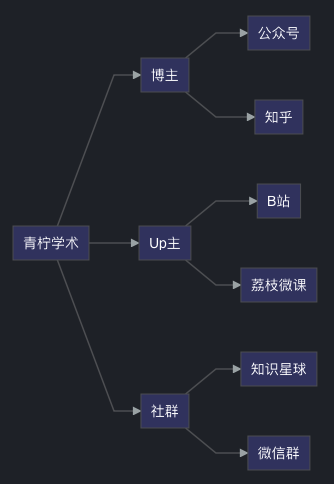
很良心的一点是,Typora支持实时预览代码块,也就是能够实时看到生成的思维导图,如下所示。
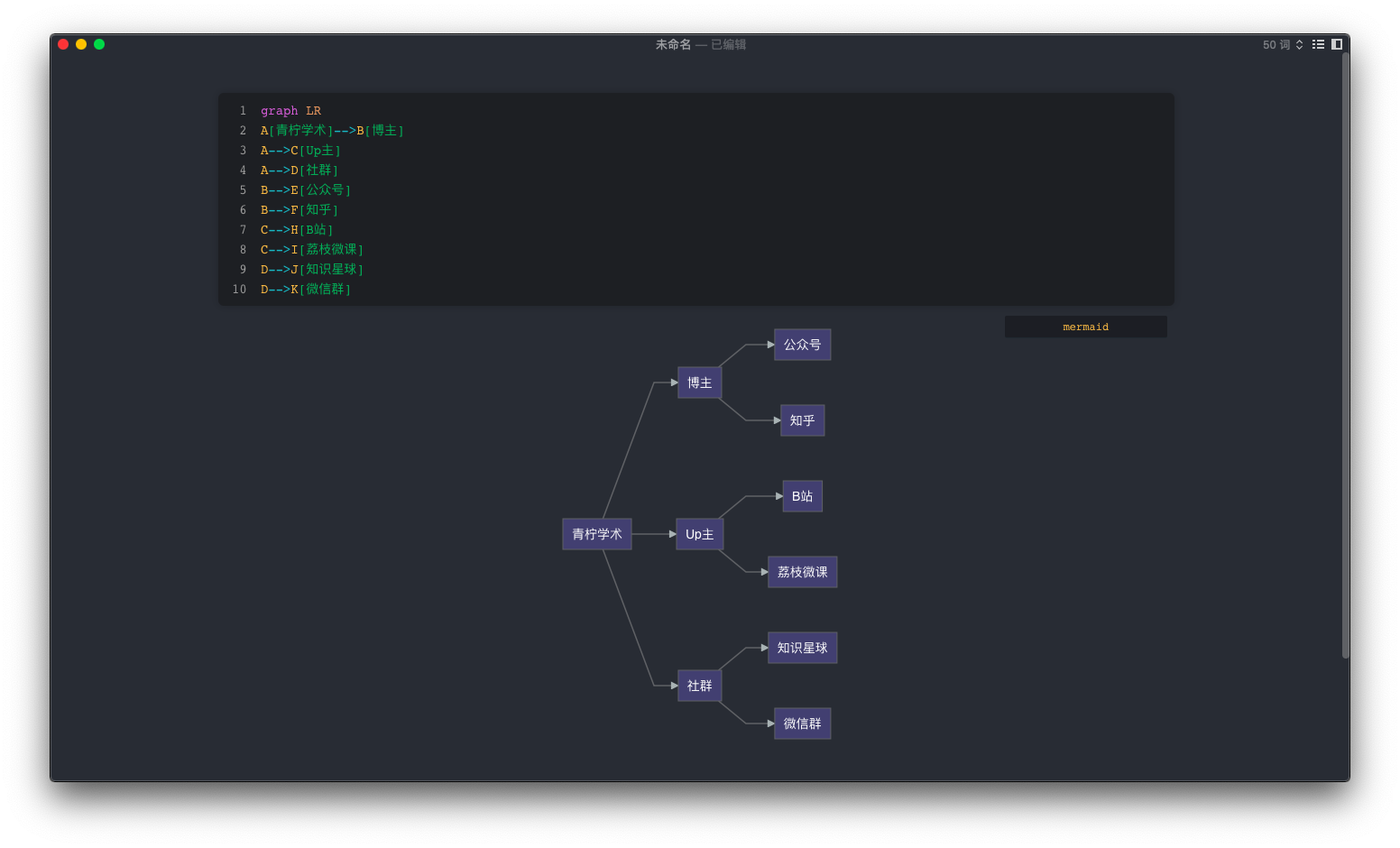
写这样一个思维导图代码其实非常简单。
其中mermaid为代码块的语言,graph LR代表横向流程图。
框图中的每个节点用ABCD...代替,相同字母代表同一节点,节点内容在[]内填写。
以上是横向流程图,下面看下竖向思维导图。
竖向思维导图
把graph LR改为graph TD,即为竖向思维导图。
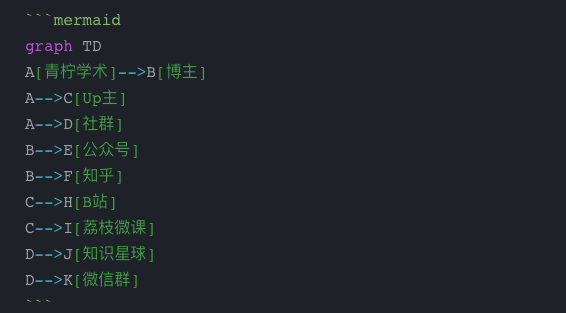
即
graph TD
A[青柠学术]-->B[博主]
A-->C[Up主]
A-->D[社群]
B-->E[公众号]
B-->F[知乎]
C-->H[B站]
C-->I[荔枝微课]
D-->J[知识星球]
D-->K[微信群]
效果如下。
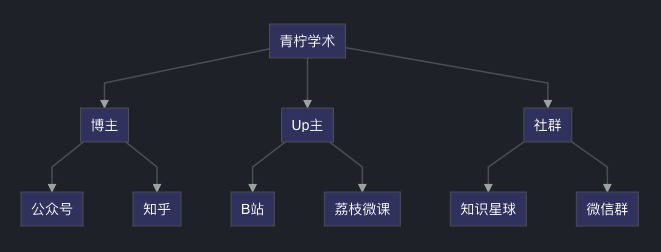
Typora其他图表语法
除了Flow Chart,Typora还支持更多图表语法,可以按需使用。
这里列举几个。
Sequence Diagram(时序图)
时序图的代码示例如下:
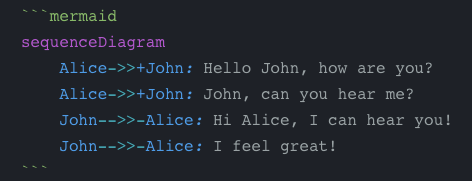
即
sequenceDiagram
Alice->>+John: Hello John, how are you?
Alice->>+John: John, can you hear me?
John-->>-Alice: Hi Alice, I can hear you!
John-->>-Alice: I feel great!
效果如下:
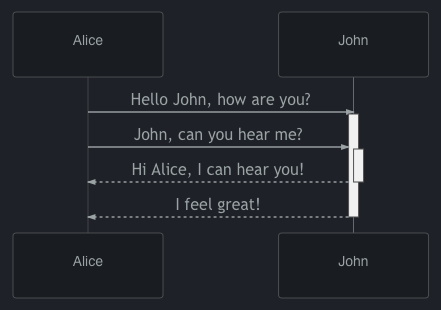
State Diagram(状态图)
状态图的代码示例如下:
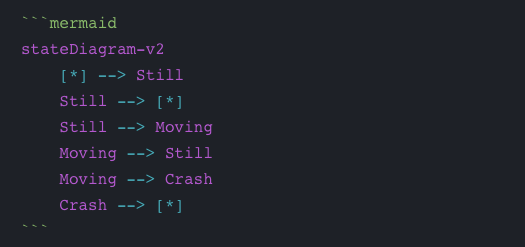
即
[*] --> Still
Still --> [*]
Still --> Moving
Moving --> Still
Moving --> Crash
Crash --> [*]
效果如下:

Pie Diagram(饼图)
饼图的代码示例如下:
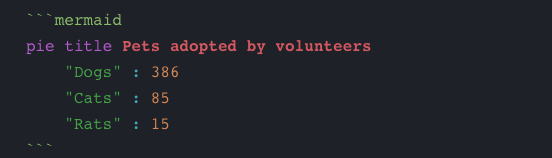
即
pie title Pets adopted by volunteers
"Dogs" : 386
"Cats" : 85
"Rats" : 15
效果如下:
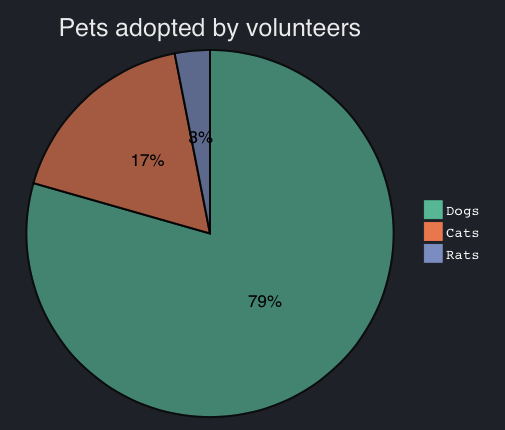
Mermaid在线编辑器
如果你记不住以上语法规则,不妨使用网站Mermaid Live Editor。
左边选择需要的图表模板,输入内容,右边便可预览效果。
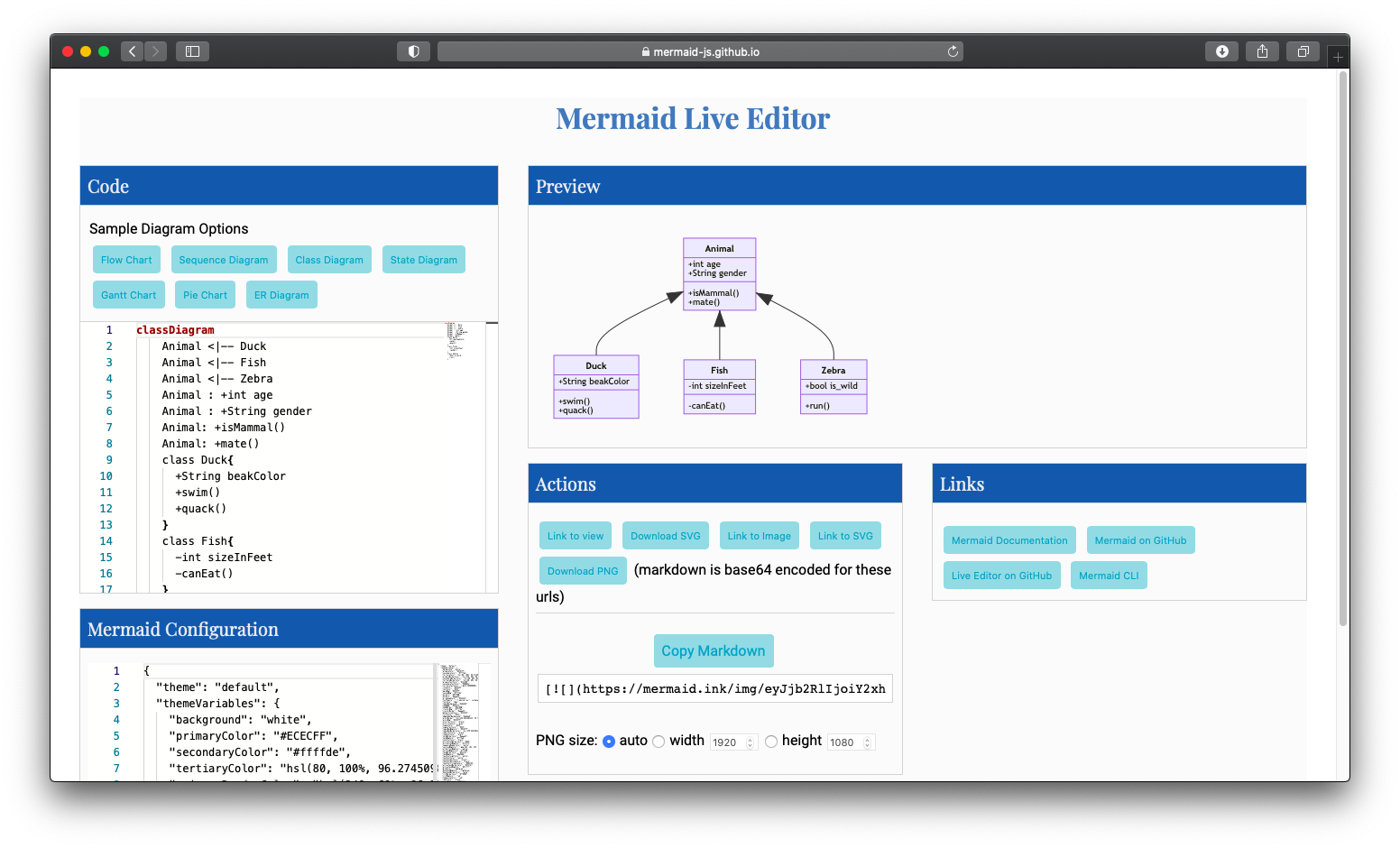
你可以复制代码,还可以将生成的图表下载下来,或者获取URL。
虽然介绍了这么多,但是真正常用的就是流程图(Flow Chart)。





